Jedwali la yaliyomo
Windows Explorer ni mojawapo ya vipengele muhimu zaidi vya Mfumo wa Uendeshaji wa Windows, na ikiwa itaendelea kuharibika, utakuwa na tatizo la kufungua faili na saraka kwenye kifaa chako. Kufungia kwa Windows Explorer mara kwa mara kunaweza kusiwe jambo kubwa kwako, lakini ni tatizo linalohitaji kuangaliwa kwa undani zaidi.
Isipokuwa unajua kilichosababisha tatizo, unaweza kujaribu kutumia baadhi ya mahususi. masuluhisho ya kuona kama yanasaidia kuzuia Kivinjari kisishike. Unaweza kuchukua mbinu mbalimbali ili kudhibiti na kutatua suala hilo kwenye Windows PC yako.
Dalili za Windows Explorer Crashing Issues
Kulingana na watumiaji wengi, wanapata aina tofauti za dalili kila Windows Explorer inapoanguka. . Hizi ni baadhi ya dalili zao:
- Windows 10 File Explorer iliacha kufanya kazi
- Windows 10 File Explorer haifanyi kazi
- Watumiaji hawawezi kufungua Windows Explorer 5>Windows Explorer hujifunga yenyewe mara kwa mara
- Windows Explorer huacha kufanya kazi unapobofya kulia kwenye faili
- Windows Explorer hugandisha kila wakati
Sababu za Windows File Explorer Huacha kufanya kazi
Kwa baadhi ya watumiaji, matumizi ya File Explorer huacha kufanya kazi bila sababu dhahiri. Kila suala la Windows lina sababu. Tatizo "File Explorer inaendelea kupasuka" inaweza kusababishwa na sababu kadhaa, hii ni pamoja na zifuatazo:
- Mipangilio ya mfumo isiyo sahihi
- Programu zisizooana au zilizopitwa na wakati
- Virusi aumaambukizi ya programu hasidi
- Matatizo yaliyo na ruhusa za Windows
Bila kujali kama unaweza kubainisha sababu hasa ya tatizo katika Windows Explorer, suluhu zilizoorodheshwa hapa chini zinapaswa kukufanya urekebishe na kufanya kazi.
Njia za Utatuzi za Kurekebisha Kivinjari cha Windows Huendelea Kuacha Tatizo
Njia ya Kwanza – Angalia Usasishaji Mpya wa Windows
Ikiwa bado hujapakua na kusakinisha Masasisho yoyote ya Windows, unaweza kukosa. nje ya kurekebisha suala la ajali ya Windows Explorer. Kwa hivyo, ni muhimu kuweka macho kwa Sasisho mpya za Windows. Matoleo ya hivi punde yanajumuisha vitendaji vipya, kurekebishwa kwa hitilafu, na masasisho ya maktaba ya virusi vya Usalama ya Windows ambayo yanaweza kuzuia Windows Explorer kutoka kufanya kazi bila mpangilio.
- Bonyeza kitufe cha “Windows” kwenye kibodi yako na ubonyeze “R” kuleta. ongeza amri ya mstari wa kukimbia katika "sasisho la kudhibiti," na ubonyeze ingiza.
- Bofya "Angalia Usasisho" katika dirisha la Usasishaji wa Windows. Ikiwa hakuna masasisho yanayopatikana, unapaswa kupata ujumbe unaosema, “Umesasishwa.”
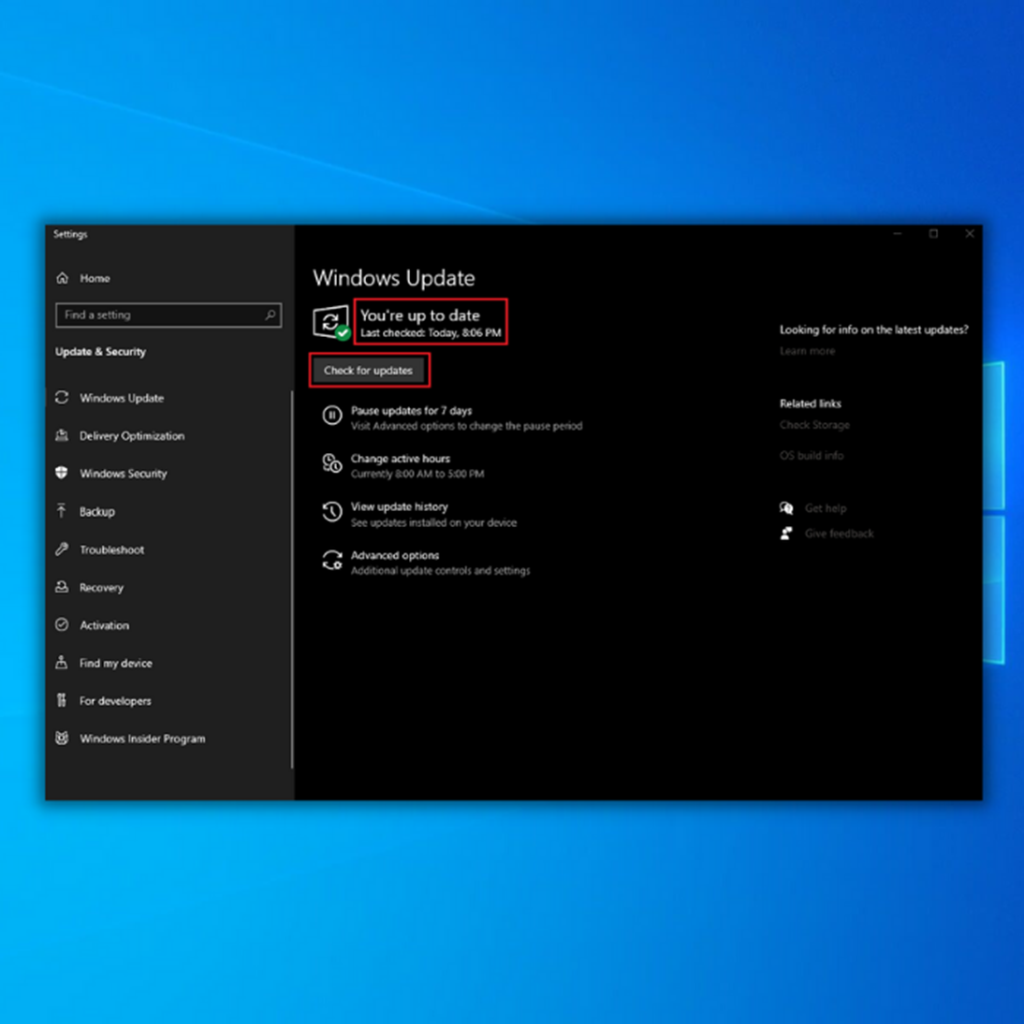
- Ikiwa Zana ya Usasishaji ya Windows itapata sasisho jipya, iruhusu isakinishe. na subiri ikamilike. Huenda ukahitajika kuwasha upya kompyuta yako ili isakinishe.
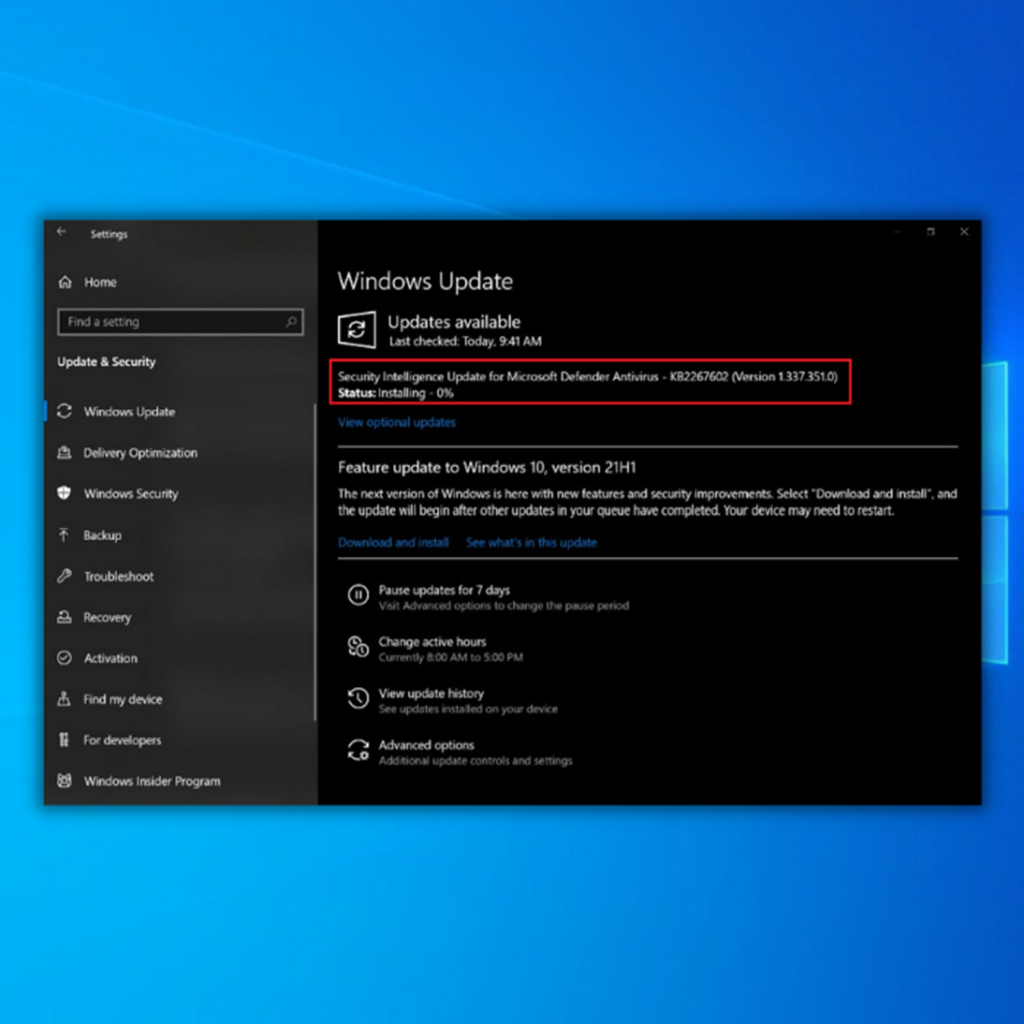
- Baada ya kusakinisha masasisho mapya ya Windows, anzisha upya kompyuta yako na ufungue dirisha la Kichunguzi cha Faili ili kuthibitisha kama hili lilisuluhisha suala hilo. . Ikiwa kichunguzi cha faili cha Windows kitaanguka licha ya hatua zilizo hapo juu, nenda kwa zifuatazombinu.
- Angalia Pia : Jinsi ya kuwezesha RDP Windows 10
Njia ya Pili – Endesha Kikagua Faili za Mfumo (SFC)
Microsoft Windows SFC ni zana inayowawezesha watumiaji kupata na kurekebisha faili za mfumo wa Windows zilizoharibika. Zana ya Kikagua Faili ya Mfumo inaweza kutoa moja ya jumbe nyingi; kwa mfano, programu inaweza kusema kwamba hakuna masuala ya uadilifu yaliyopatikana.
Kulingana na Kikagua Faili za Mfumo, mfumo unaweza kushindwa kufanya kazi. Chombo kinaweza pia kuonyesha kuwa mfumo uligundua na kurekebisha faili zilizoharibika. Watumiaji wanaweza kurekebisha wenyewe faili zilizoharibika ikiwa Kikagua Faili za Mfumo hakiwezi kuzirekebisha.
- Bonyeza “Windows,” bonyeza “R,” na uandike “cmd” kwenye mstari wa amri ya kukimbia. Shikilia vitufe vya "ctrl na shift" pamoja na ubofye Ingiza. Bofya "Sawa" kwenye dirisha linalofuata ili kutoa ruhusa za msimamizi.
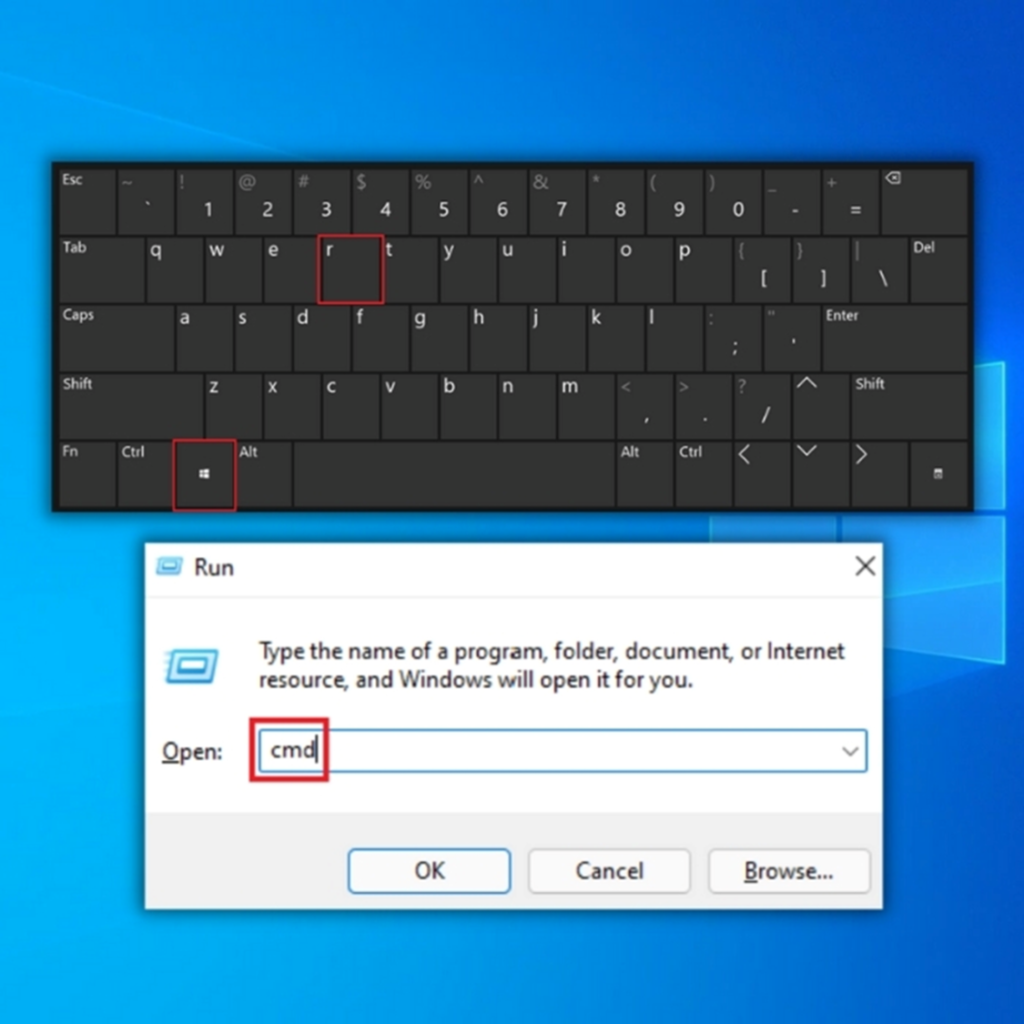
- Chapa “sfc /scannow” kwenye dirisha la kidokezo cha amri na uingize. SFC sasa itaangalia faili za Windows zilizoharibika. Subiri SFC ikamilishe kuchanganua na kuwasha upya kompyuta. Ukimaliza, endesha zana ya Usasishaji wa Windows ili kuangalia kama tatizo limerekebishwa.
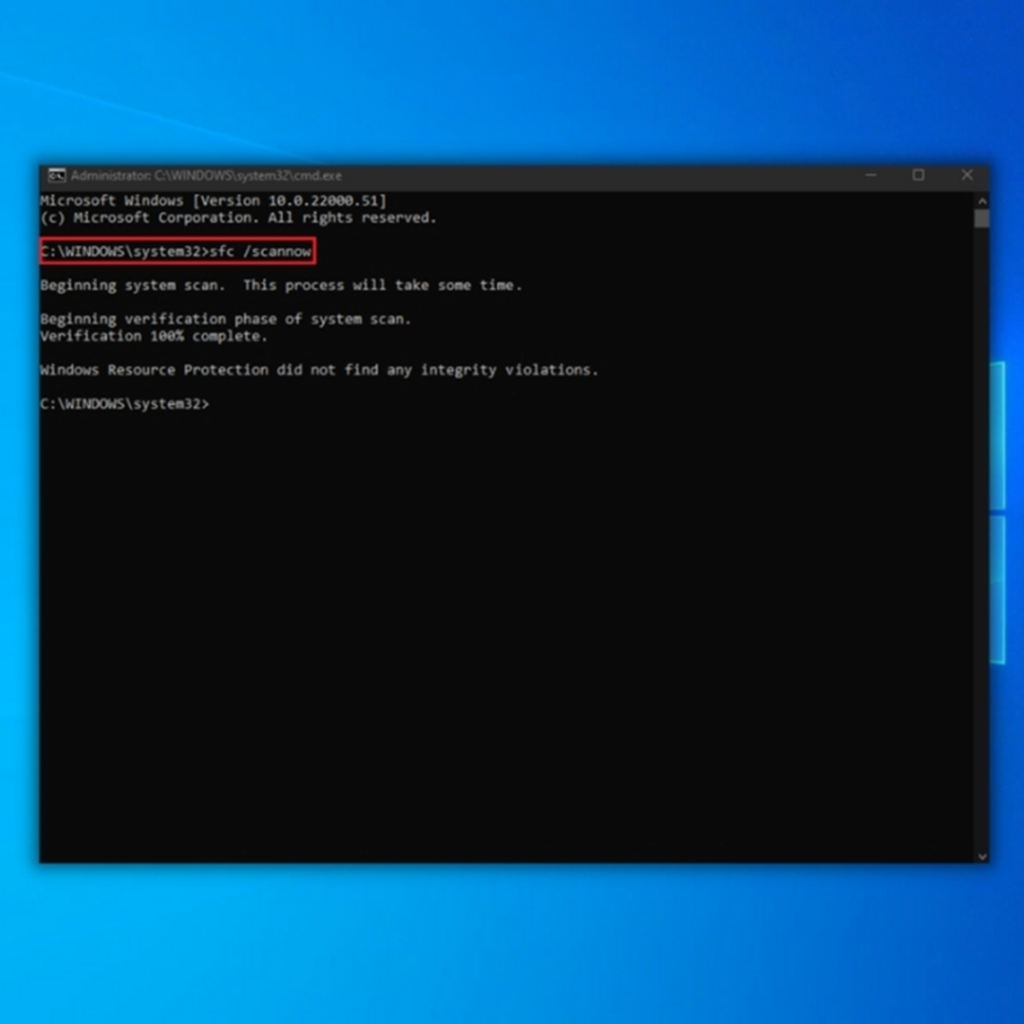
- Uchanganuzi ukishakamilika, anzisha upya kompyuta yako na ufungue dirisha la Kichunguzi cha Faili ili kuangalia kama hii ilirekebisha suala hilo. Ikiwa Explorer itaendelea kuharibika baada ya kutekeleza hatua hizi, jaribu njia zifuatazo.
Njia ya Tatu - Tekeleza Uchanganuzi Kamili wa Mfumo kwa Mpango Unaoaminika wa Kingavirusi
Kama tulivyoeleza mwanzoni mwachapisho hili, ikiwa Windows Explorer itaendelea kukugonga, virusi vinavyoambukiza kompyuta yako vinaweza kusababisha Windows File Explorer kuvurugika mara kwa mara. Tunapendekeza sana uchanganuzi wa kina wa mfumo kwa zana yako ya kuzuia virusi ili kuhakikisha kuwa mashine yako ni nzuri na inazuia uharibifu wa siku zijazo. Tutatumia Usalama wa Windows katika somo hili.
- Fungua Usalama wa Windows kwa kubofya kitufe cha Windows, kuandika “Usalama wa Windows,” na kubonyeza “enter.”
- Kwenye ukurasa wa nyumbani, bofya kwenye “Virusi & ulinzi wa vitisho.”
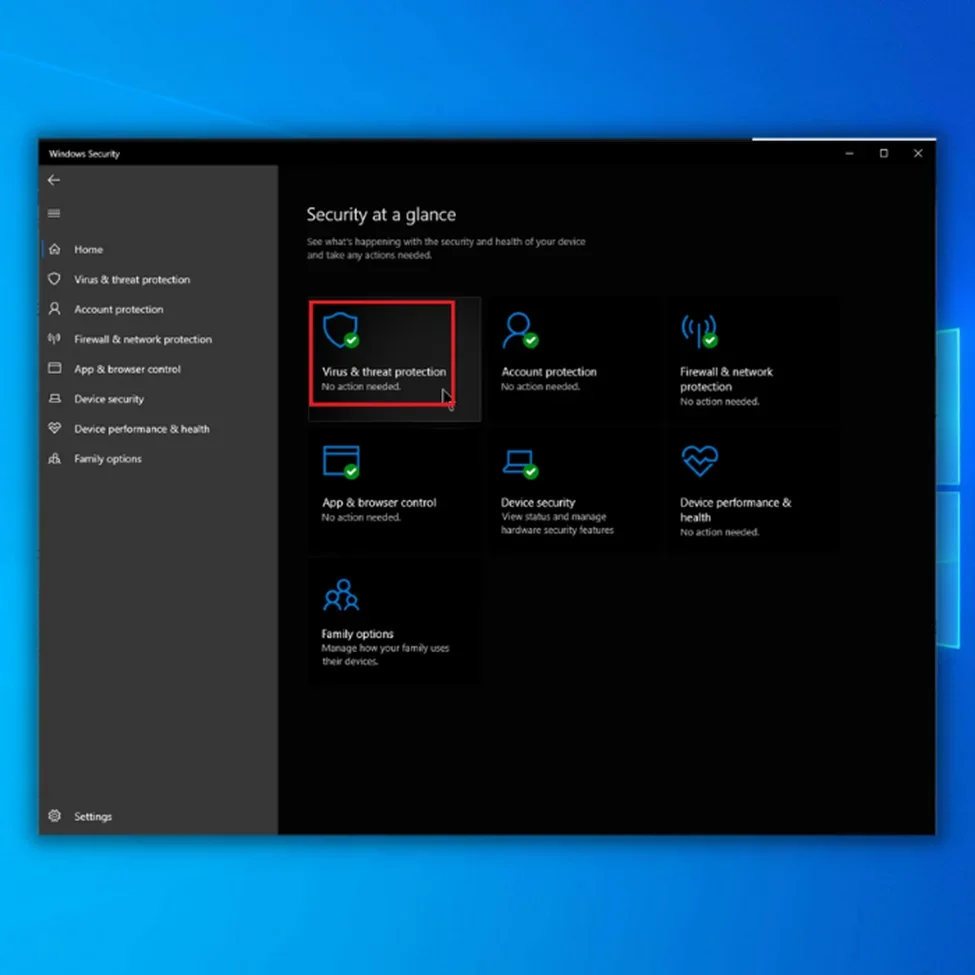
- Bofya “Chaguo za Changanua,” chagua “Changanua Kamili,” na ubofye “Changanua Sasa.”
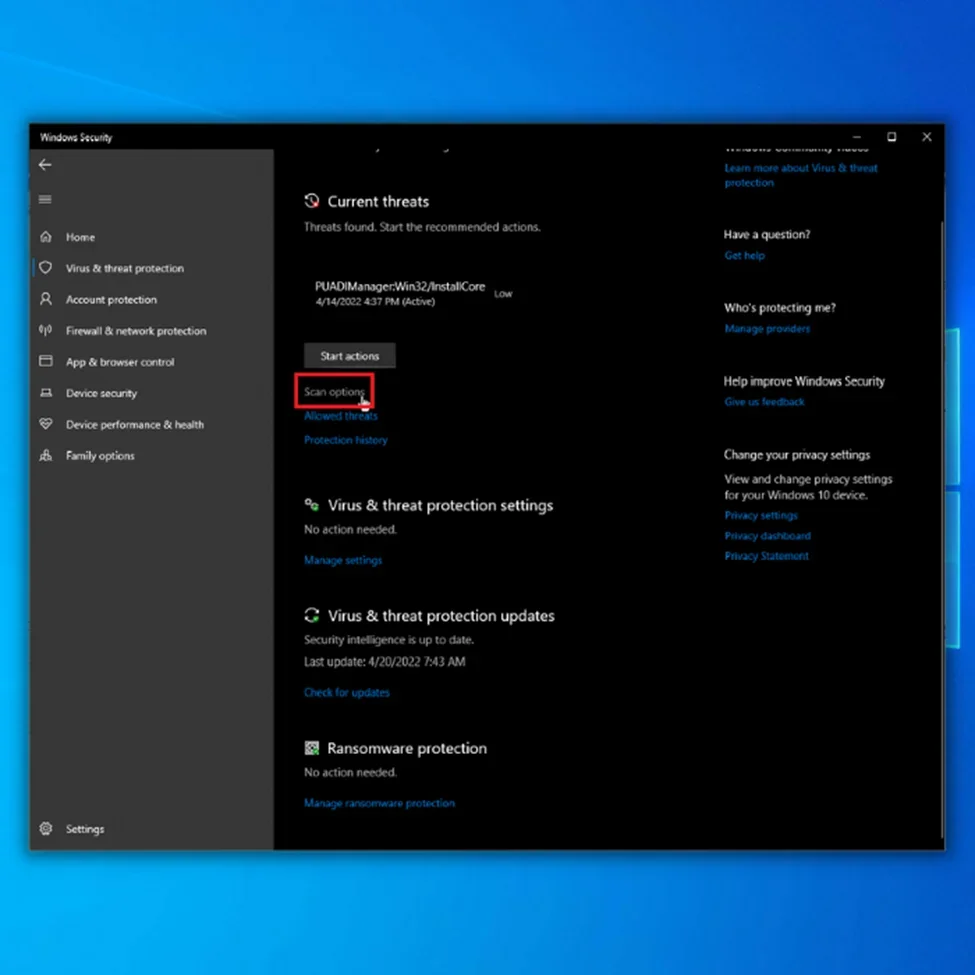
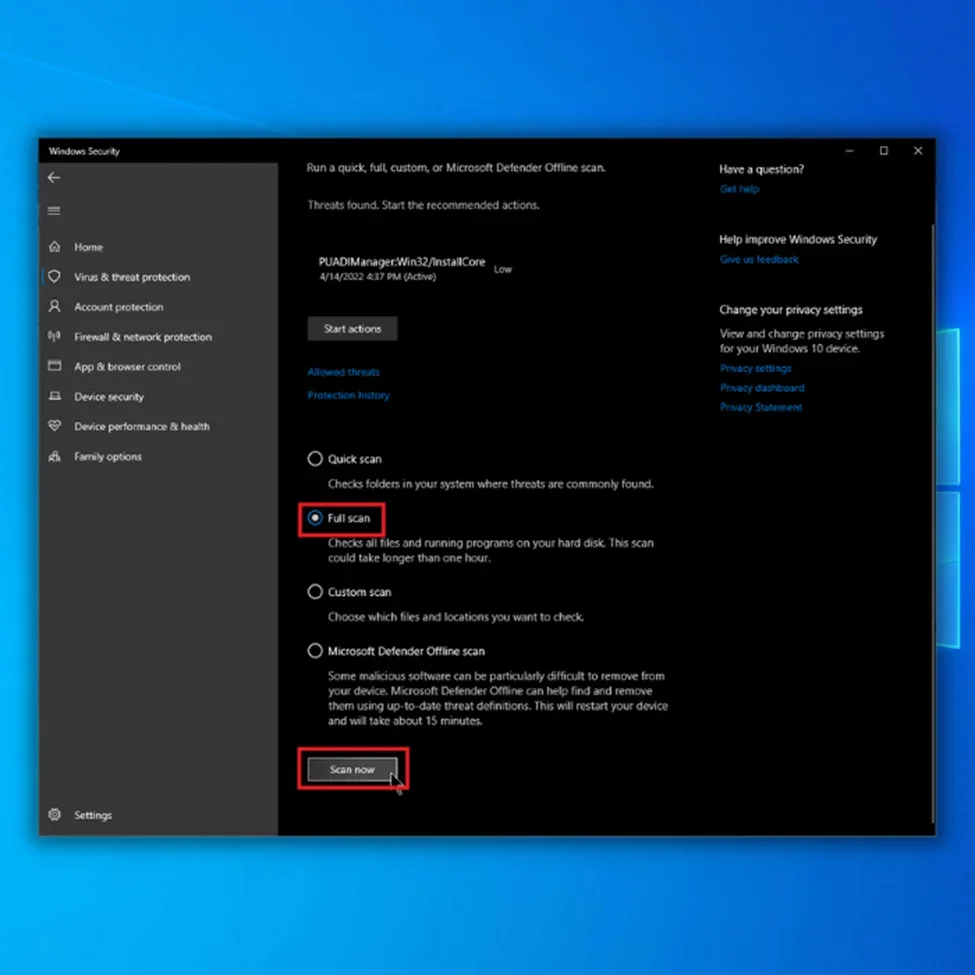
- Subiri Usalama wa Windows ukamilishe kuchanganua na uwashe upya kompyuta mara tu inapokamilika.
- Baada ya kuwasha tena kompyuta yako, angalia kama hii ilisuluhisha suala hilo kwa Windows Explorer.
Njia ya Nne – Futa Historia ya Kichunguzi cha Faili
Haijulikani ni jinsi gani historia katika File Explorer husababisha programu kuvurugika. Hata hivyo, kusafisha historia ya File Explorer kumesaidia wateja wengi kurekebisha File Explorer yao ambayo huendelea kuharibika.
- Bofya kitufe cha kuanza, bonyeza kitufe cha Windows, na uandike "Chaguo za Kuchunguza Faili."
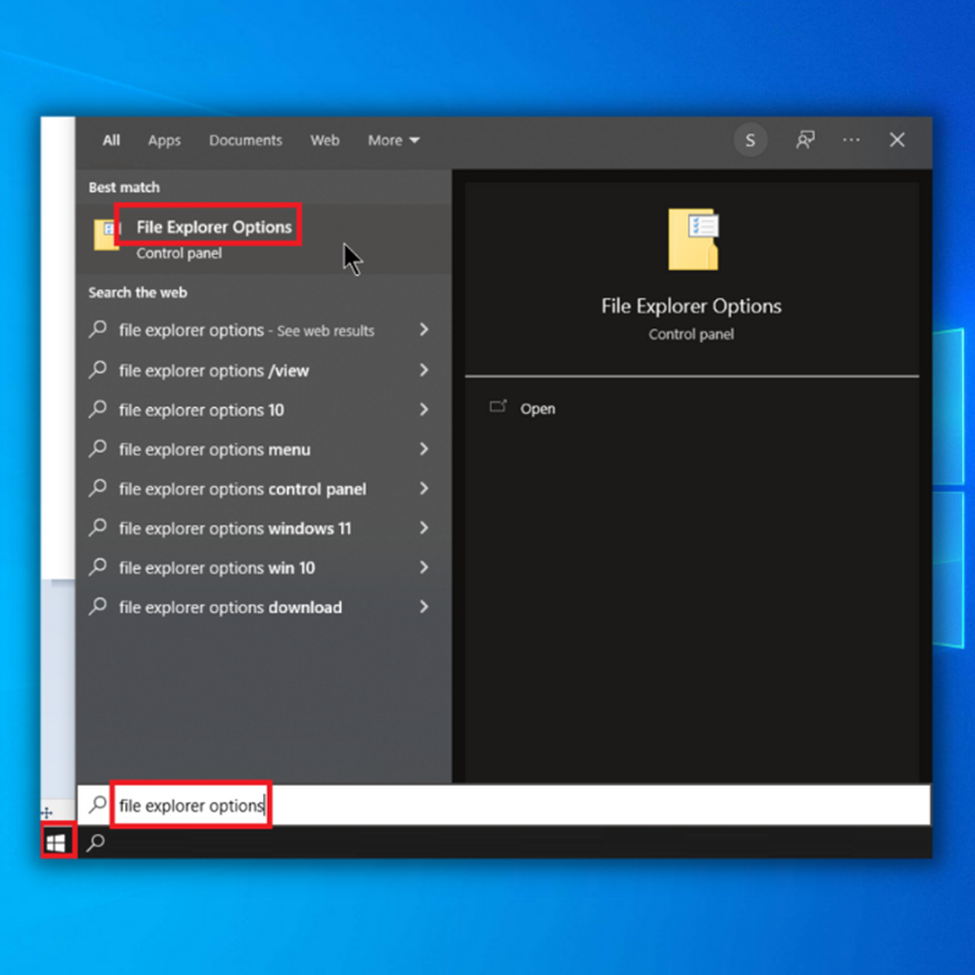
- Kwenye kichupo cha Jumla, chini ya “Faragha,” bofya “Futa” na ubofye “Sawa” ili kukamilisha mchakato wa kufuta Kivinjari cha Faili.
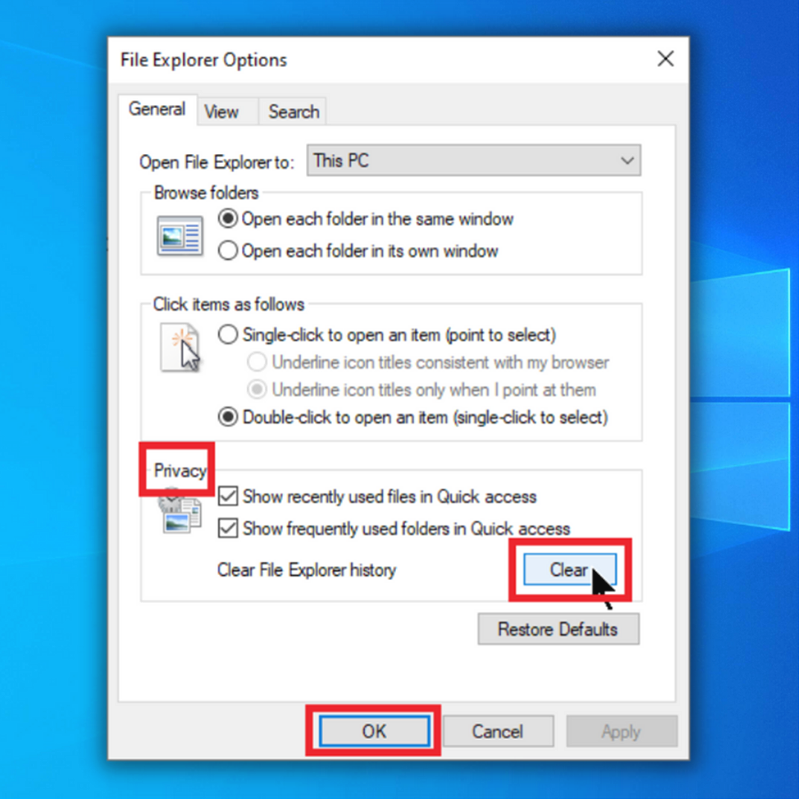
Njia ya Tano – Rekebisha Vifunguo vya Usajili
Vifunguo vya Usajili vinashikilia datakuhusu kila folda na usanidi wake wa kuonyesha. Kwa kufuta funguo hizi, unaweza kurejesha usanidi wa folda zote kwenye mfumo wako, jambo ambalo ni la manufaa kwa kutatua tatizo la kuacha kufanya kazi kwa kutumia File Explorer.
- Bonyeza Windows kwenye kibodi yako, andika regedit, kisha kulia- bofya tokeo la regedit na ubofye Endesha kama msimamizi.
- Bofya Ndiyo unapoombwa kuthibitisha.
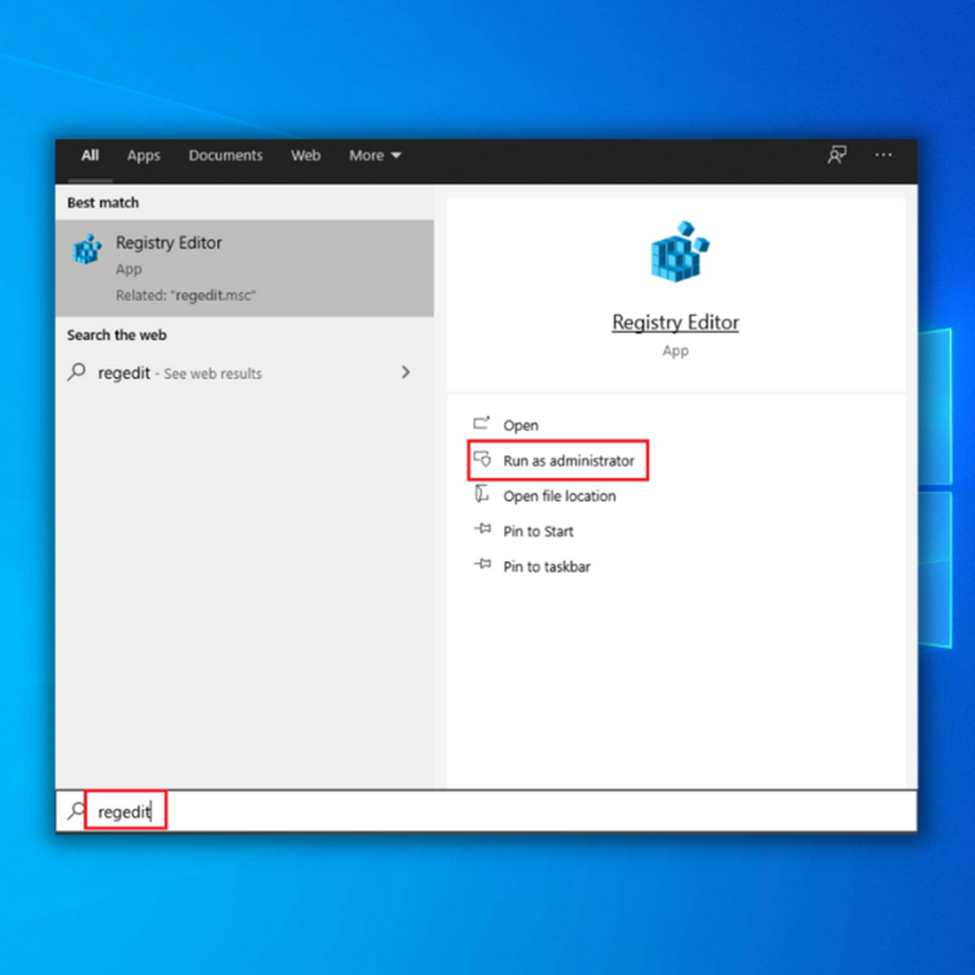
- Nenda kwenye anwani ifuatayo:
\HKEY_CURRENT_USER\Software\Classes\Local Settings\Software\Microsoft\Windows\Shell
- Panua folda ya "Shell", na ufute "Begi" na Folda za “BagMRU” kwa kubofya kulia juu yake na kuchagua “Futa.”
- Baada ya kufuta folda zote mbili, anzisha upya kompyuta yako na uangalie ikiwa bado ungekumbana na ajali za File Explorer.
Njia ya Sita – Sasisha Kiendesha Kadi Yako ya Picha
Kuna njia kadhaa za kusasisha kadi yako ya michoro. Ikiwa unataka kusoma yote kuwahusu, unaweza kwenda hapa. Mwongozo huu utakuonyesha njia rahisi na ya haraka zaidi ya kuifanya. Sio tu kwamba njia hii itasasisha kadi yako ya michoro, lakini pia viendeshi vingine vilivyopitwa na wakati.
Aidha, zana hii itahakikisha kuwa faili zako zote za mfumo zinasasishwa, ikitoa kompyuta yako itafanya kazi ipasavyo.
FortectWe kwa dhati. pendekeza utumie zana ya uboreshaji ya wahusika wengine kama vile Fortect kutunza kompyuta yako.

Ili kupakua na kusakinisha Fortect, fuatahatua hizi:
- Bofya hapa ili Kupakua Fortect:
- Fortect ikishasakinishwa kwenye Windows PC yako, utaelekezwa kwenye ukurasa wa nyumbani wa Fortect. Bofya kwenye Anzisha Kuchanganua ili kuruhusu Fortect kuchanganua kile kinachohitajika kufanywa kwenye kompyuta yako.

- Pindi uchanganuzi utakapokamilika, bofya Anza Kurekebisha ili kusasisha viendeshi vya zamani vya Fortect imepata kwenye. kompyuta yako.
- Mara tu Fortect ikikamilisha kukarabati na kusasisha kiendeshi kisichooana, anzisha upya kompyuta yako.
Njia ya Saba – Tafuta Programu Hiyo ni Kusababisha Kichunguzi cha Faili Kuvurugika
Ikiwa Windows Explorer itaendelea kuharibika licha ya kutekeleza mbinu sita za kwanza tulizotoa, programu mbovu inaweza kusababisha tatizo hili. Fungua Kichunguzi cha Picha hadi File Explorer ivurugike tena, kisha utekeleze hatua zifuatazo.
- Tafuta “Kitazamaji Tukio” na ukifungue.
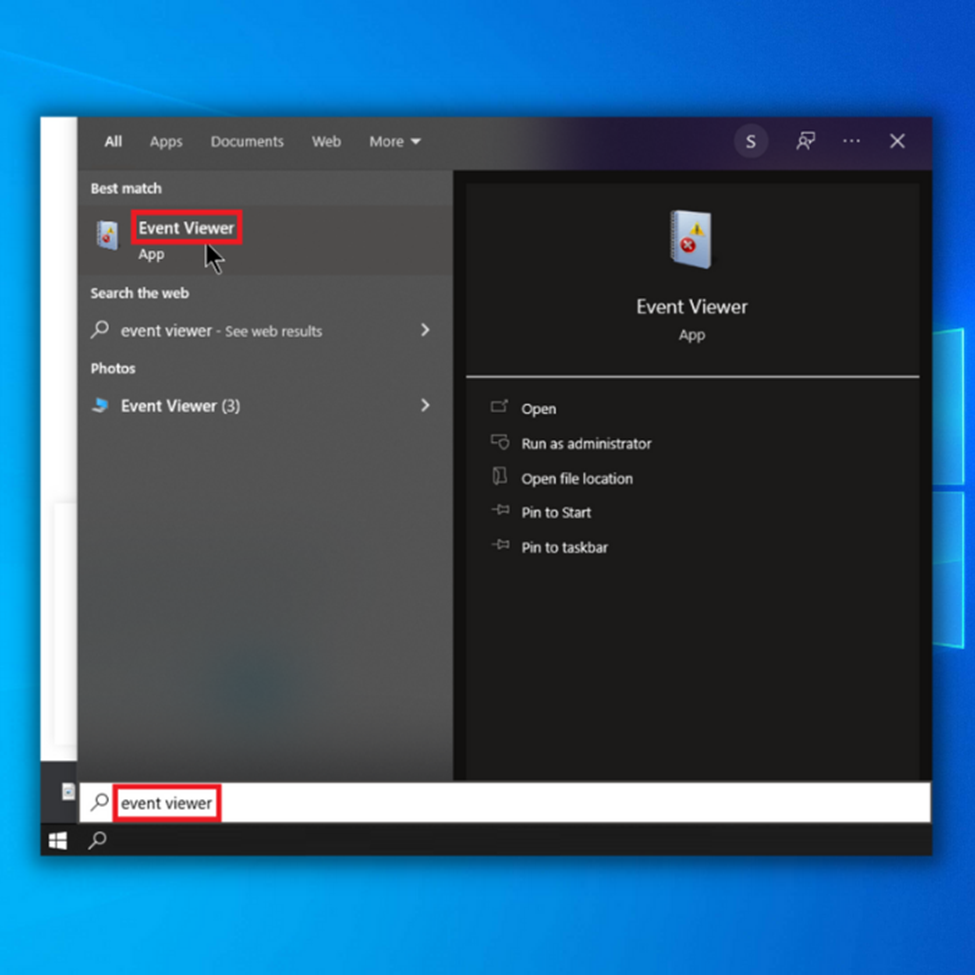
- Katika Kitazamaji Tukio, tafuta hitilafu yoyote iliyoorodheshwa chini ya “Kumbukumbu za Dirisha” na “Mfumo.”
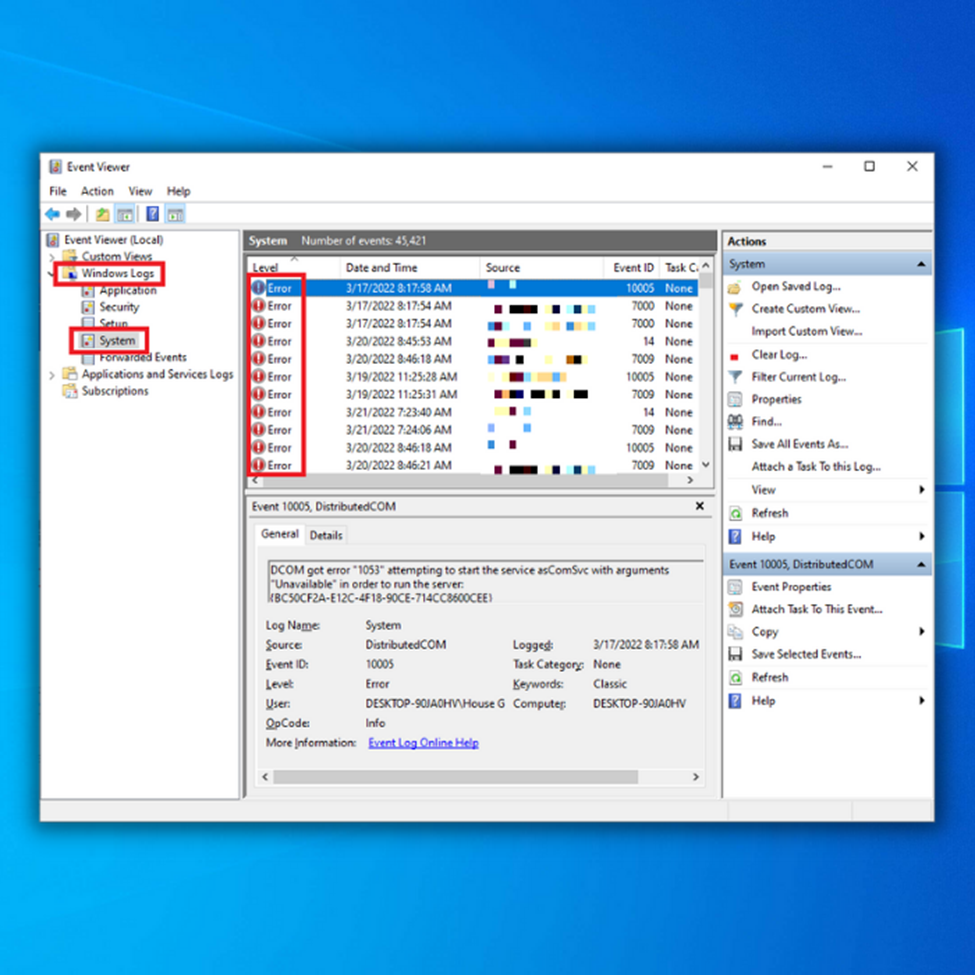
- Ikiwa programu inaonyesha hitilafu, iondoe kwenye mfumo wako kupitia "Ondoa au Badilisha Programu".
Njia ya Nane - Washa Uzinduzi wa Folda ya Windows katika Mchakato Tofauti .exe Faili kwa chaguo-msingi. Matokeo yake, ikiwa moja ya madirisha ya File Explorer inashindwa, tatizo la Windows File Explorerkuanguka kutajidhihirisha.
Lazima uwashe chaguo la "Zindua folda ya folda katika mchakato tofauti" ili kurekebisha masuala. Huu hapa ni muhtasari wa kimsingi:
- Bofya kitufe cha kuanza, bonyeza kitufe cha Windows, na uandike “Chaguo za Kuchunguza Faili.”
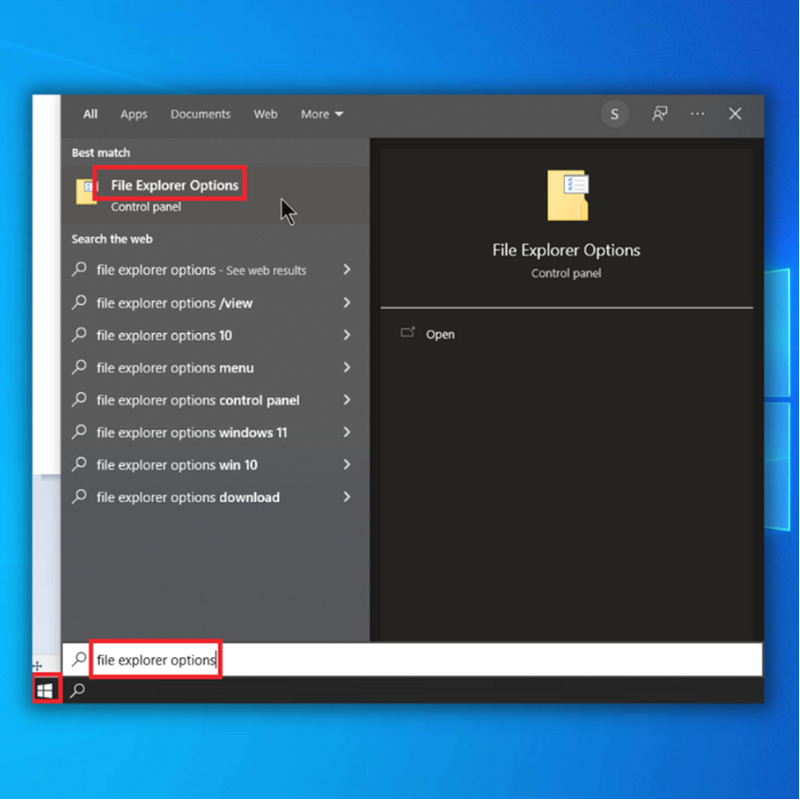
- Imewashwa. dirisha la Chaguzi za Kichunguzi cha Faili, bofya kwenye kichupo cha "Angalia". Tafuta chaguo la "Zindua Folda ya Windows katika Mchakato Tofauti" chini ya kichupo cha Tazama na uangalie. Bofya “Tekeleza” kisha “Sawa.”
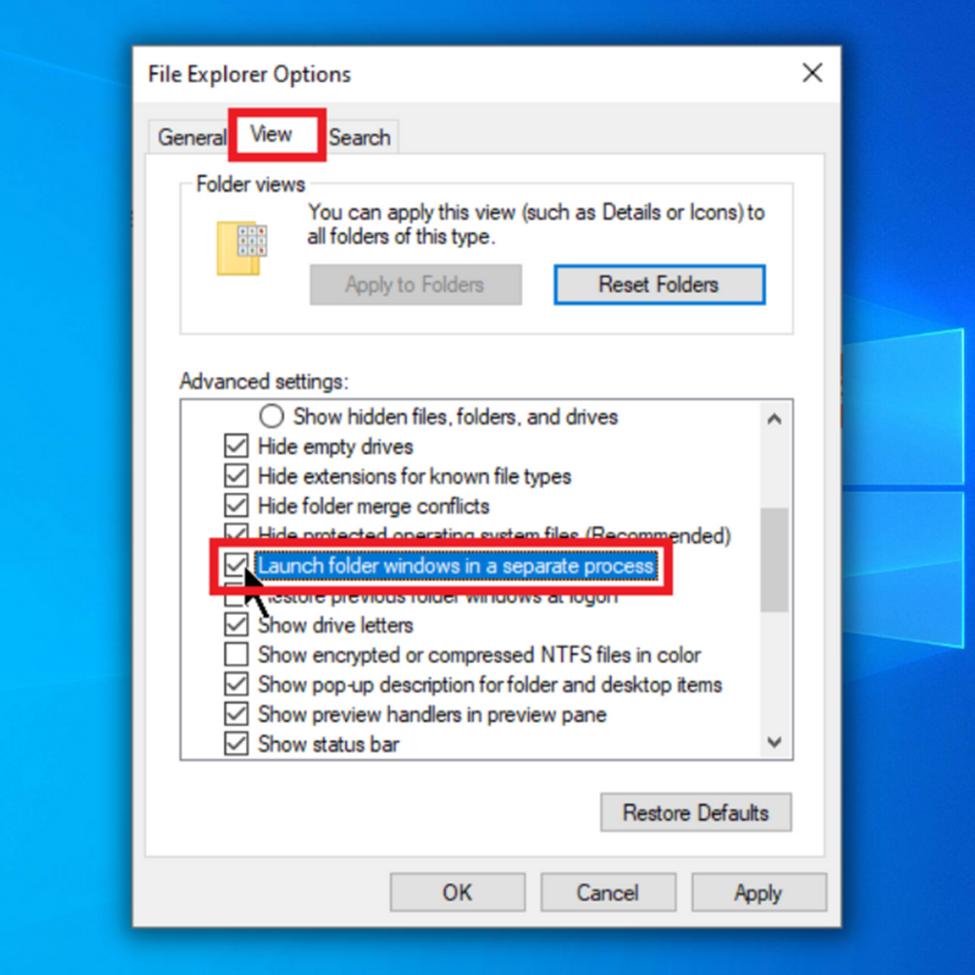
- Funga kidirisha cha Chaguo za Kichunguzi cha Faili, anzisha upya kompyuta yako, na uangalie ikiwa Windows Explorer bado inaendelea kuvurugika.
Njia ya Tisa - Rejesha Mfumo Hii inaweza kukusaidia kurekebisha kompyuta yako ikiwa itaacha kufanya kazi ipasavyo baada ya kusakinisha sasisho.
Hakikisha kuwa umehifadhi faili zako kwenye hifadhi ya wingu, hifadhi ya USB, au kifaa kingine cha hifadhi ya nje kabla ya kujaribu kurejesha Mfumo. . Wakati wa utaratibu wa Kurejesha Mfumo, mabadiliko yoyote yaliyofanywa kwenye mfumo yatarejeshwa katika hali yao ya asili.
- Pakua Zana ya Kuunda Midia kutoka kwa tovuti ya Microsoft.
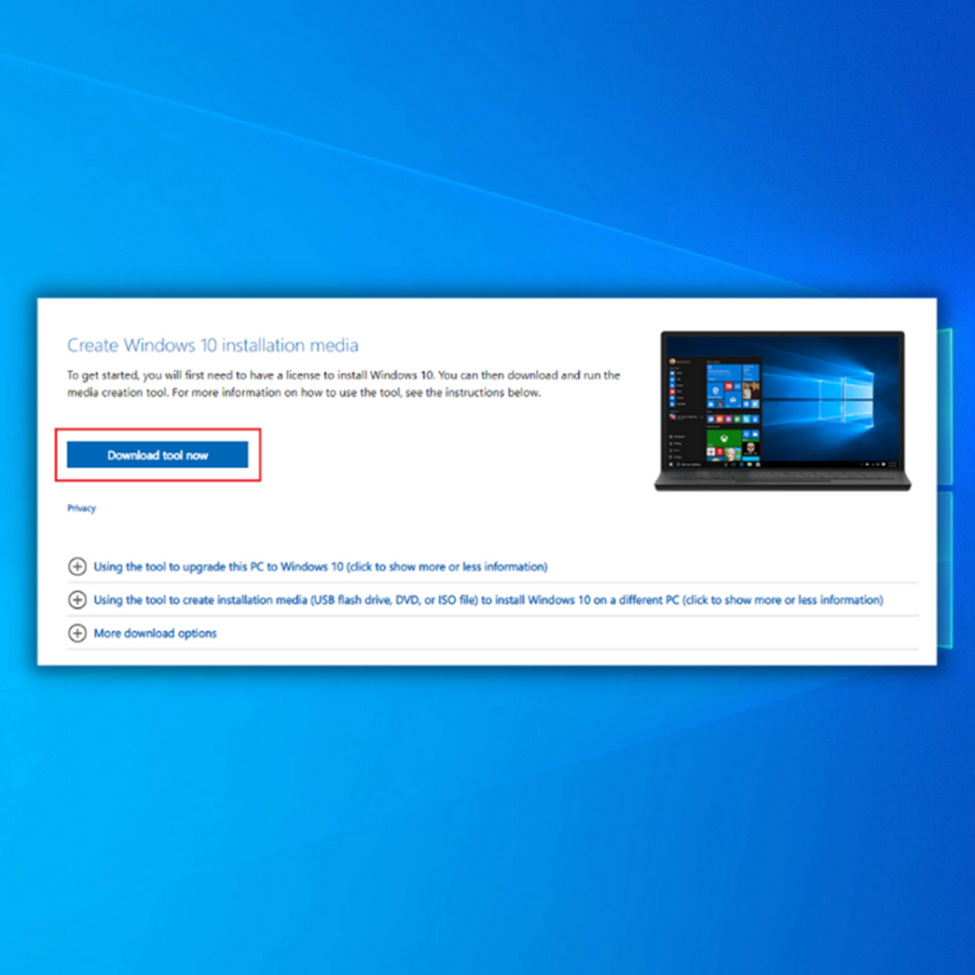
- Endesha Zana ya Uundaji Vyombo vya Habari ili kuunda media ya usakinishaji ya Windows (Unaweza kutumia kiendeshi cha USB kinachoweza kuwashwa au CD/DVD).
- WashaKompyuta kutoka kwa diski au hifadhi ya USB inayoweza kuwashwa.
- Ifuatayo, weka mipangilio ya lugha, mbinu ya kibodi na saa. Chagua Rekebisha kompyuta yako.
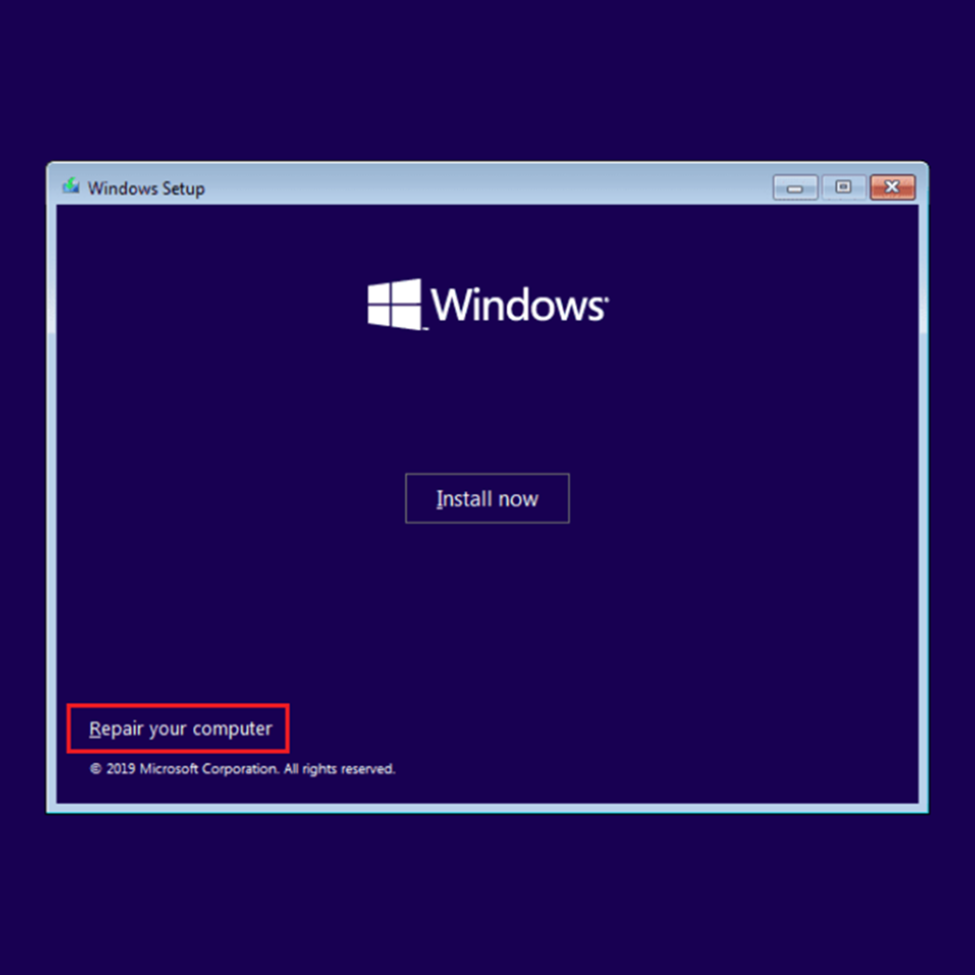
- Nenda kwenye Chagua chaguo. Chagua Chaguzi za Kutatua na za Kina. Hatimaye, chagua Rejesha Mfumo.
- Fuata maagizo kwenye skrini ili ukamilishe kurejesha mfumo. Kompyuta yako inapaswa kuwasha nakala rudufu, kama kawaida; ingia na uangalie ikiwa unaweza kurekebisha Windows Explorer.
Maliza
Kupata tatizo ambapo File Explorer inaendelea kuharibika kunaweza kuonyesha tatizo la msingi katika mfumo wako ambalo linaweza kusababisha zaidi. matatizo makubwa katika siku zijazo. Ndiyo maana tunapendekeza sana kuitunza mara ya kwanza.
Kumbuka kwamba ukiamua kurejesha mfumo wako, hakikisha kuwa umehifadhi faili zako zote muhimu mahali pengine, kwani faili zako zote zitafutwa.

